スポンサーリンク
他のアプリの「シェア」ボタンから、シェア先として「LINE」を選択した際に表示される「よく利用するトークルーム」について、「邪魔だから消したい」「表示されるのが嫌だ」と感じるユーザーも一定数いるようです。しかし、この表示を「消す・非表示にする」方法が分からずに困ってしまう場合が多いようです。
そこで今回、この「よく利用するトークルーム」に表示されたユーザーを消す方法についていろいろ試してみた結果について紹介します。
最終的に消す方法は分かったのですが、設定画面に専用の設定が用意されている訳ではなく注意点もある手順となっているため、よく手順の内容や影響について確認した上で実施してみてください。
目次
スポンサーリンク
「よく利用するトークルーム」ってどこ?
今回「よく利用するトークルーム」表示の消し方を紹介しますが、この「よく利用するトークルーム」の消し方に関する最大の問題が、「よく利用するトークルーム」がどの機能のことなのかを誤解しているケースが多いことです。
そのため、実際に消し方について調べてみても、「よく利用するトークルーム」の場所が勘違いされてしまった結果、案内された方法を使っても消せない、という問題に繋がってしまっていたりします。
「よく利用するトークルーム(英語ではFrequently Contacted)」は、LINEアプリを開いて友だちタブやトークタブを開いても、そこには存在しない表示です。
実は「よく利用するトークルーム」を表示するには、別のアプリの「シェア」ボタン経由で「LINE」アプリを選択する必要があります。
例えばSafariアプリであれば、画面中央下の「シェア」ボタンをタップします:
そして「LINE」アプリを選択します:
すると、送信先のトークルームなどが表示されます。ここで右上の虫眼鏡ボタンもしくは「もっと見る」ボタンをタップします:
こうして表示される「送信先を選択」の画面に、「よく利用するトークルーム」が表示されます:
「よく利用するトークルーム」がなかなか消えない・変わらない
この「よく利用するトークルーム」表示なのですが、相手をブロックしてみたり非表示にしてみたり、他のユーザーとのトークをしてみたりしても、なかなか消えたり変わったり、反映されたりしてくれない傾向にあるようで、消したい・変えたいと思っても困ってしまいがちな機能となっています。
「よく利用するトークルーム」に表示されたユーザーの消し方
今回いろいろと試してみた結果、削除に成功したのは「ブロック」→「ブロックリストからの削除」という方法です。
この方法の問題点
詳しい写真付きの手順をこの後紹介しますが、その前に、今から紹介する方法をあまり使うべきではないケースについて説明しておきます。
それは、「ブロックおよびブロックリストからの削除をしてしまう」ことと、「ブロック解除(再度友だち追加)するとまた元に戻ってしまう」ことと関係していて、この都合上、トーク履歴を確認できなくても困らない人や、トークを送信できなくても困らない人、トークが届いたことに気が付けなくても困らない人など、実質的にLINEでのやり取りを今後できなくても困らない人向けの方法となる、という点です。
したがって、今後も連絡を取りたい友だちが「よく利用するトークルーム」から外したい対象の場合、この方法の利用はおすすめできません。
しかし実際消せずに困っている人の中には、「もう連絡しないような人が表示されてしまって困っている」ケースがあるようなので、そういったユーザーには利用可能な方法かと思います。
手順
「よく利用するトークルーム」に表示されたユーザーとのトークルームをLINEアプリ内で開いて「メニュー」をタップします:
するとメニューが開くので、一番下にある「ブロック」をタップします:
次に、LINEの「ホーム」に戻って、画面左上の「設定(歯車)」ボタンをタップします:
そして「友だち」設定を開きます:
次に、「ブロックリスト」を開きます:
ここに先ほどブロックしたユーザーが表示されているはずなので、削除したいユーザーを選択して、「削除」ボタンをタップして削除を行います。
削除に成功
こうすることで、シェアシートで「LINE」アプリを選択した後最初に表示される「送信先を選択」や、「よく利用するトークルーム」から、そのユーザーが削除されていることが確認できました。
先ほどまで2人が表示されていましたが、1人に減りました。
反映されるのをしばらく待つという方法も
今回、なかなか「よく利用するトークルーム」への反映を確認できなかったため、詳細な「よく利用するトークルーム」に表示される基準・条件については確認できていません。
しかし、確かに過去によくトークを送受信していたユーザーが「よく利用するトークルーム」に表示されているため、今後やりとりしない状態が続き、他のユーザーとのやりとりが活発となるようであれば、自然と「よく利用するトークルーム」に反映されるものと思われます。
どの程度待てば反映されるのか、そこが最大の問題で、かなり時間がかかる可能性もあるのですが、今回紹介したすぐに反映される削除方法が利用できない場合は、しばらく待ってみて、様子をうかがうという方法も検討してみてください。
スポンサーリンク
コメント(0)
新しいコメントを投稿
|HOME|
『Dropboxの画像をLINEで送信する方法(Android)』 OLD >>
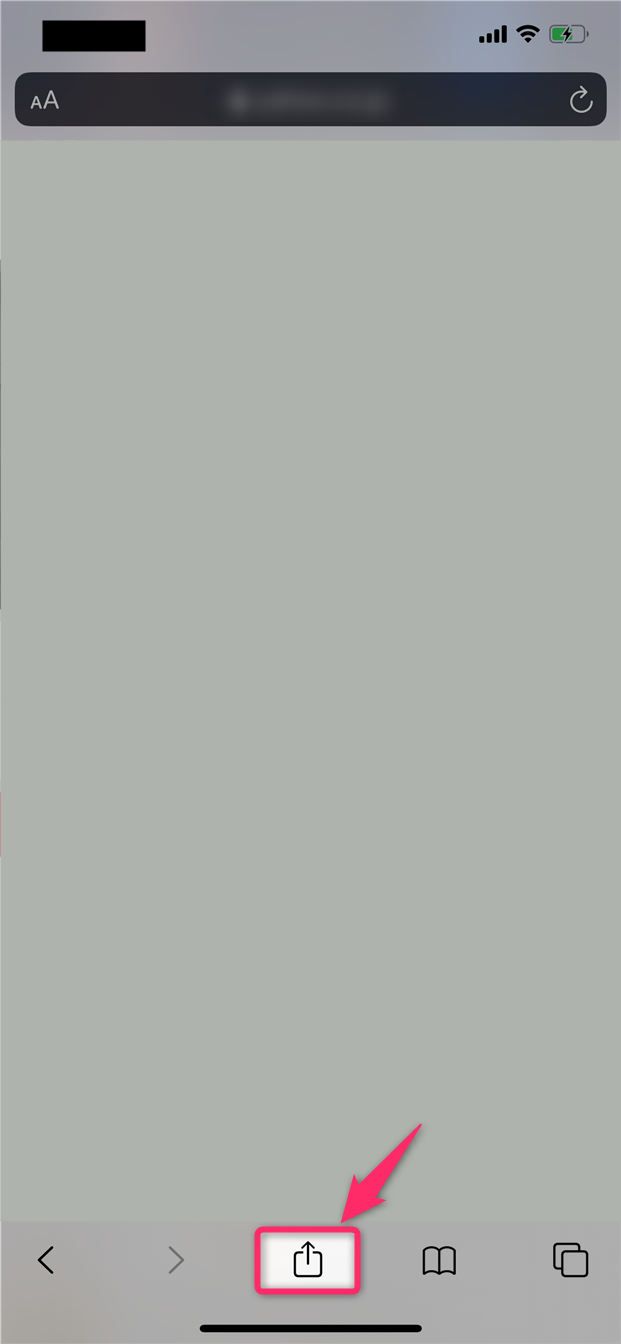

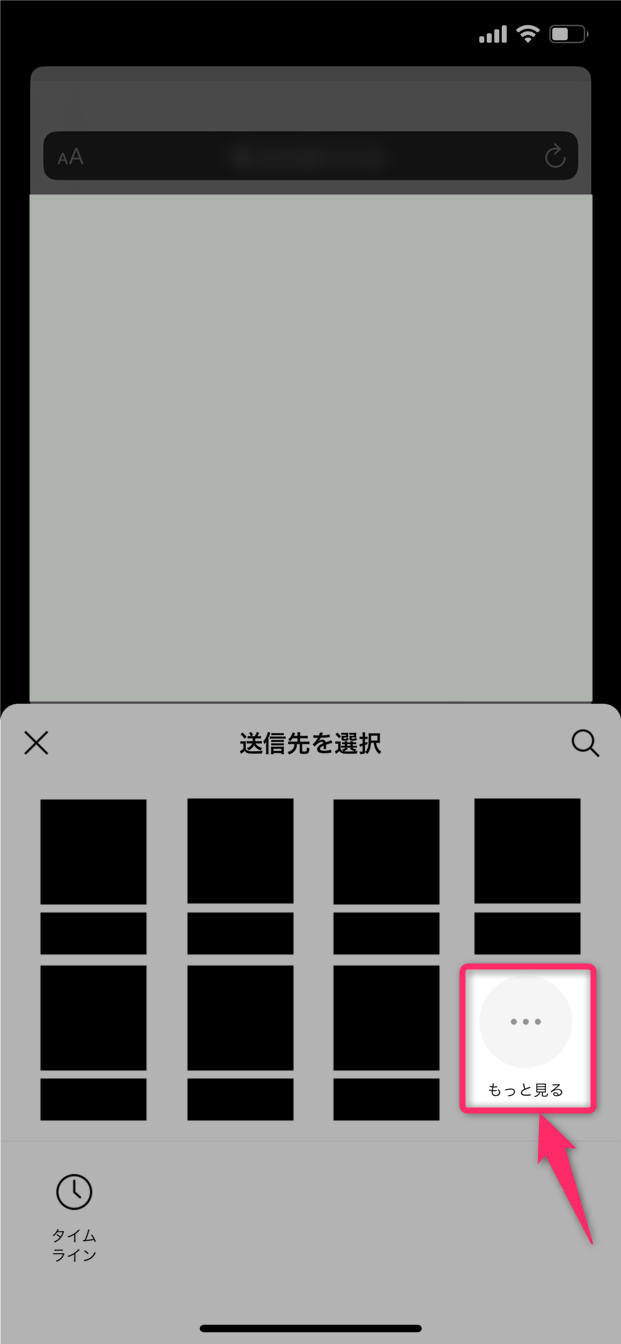


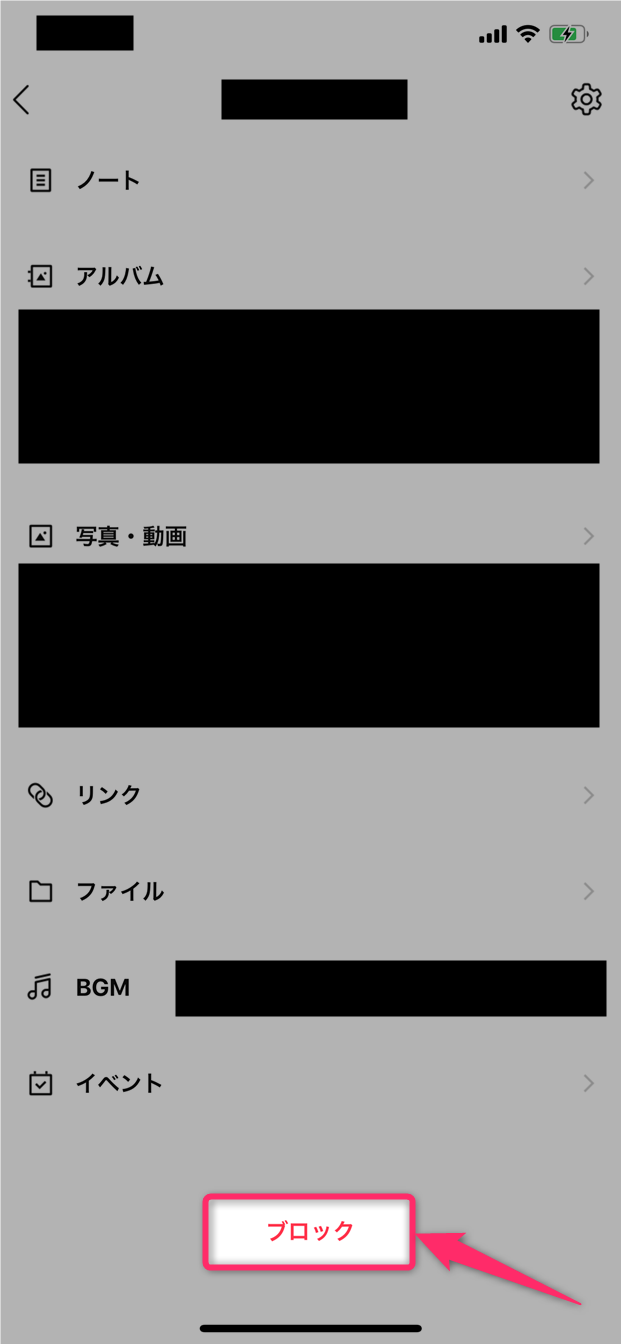
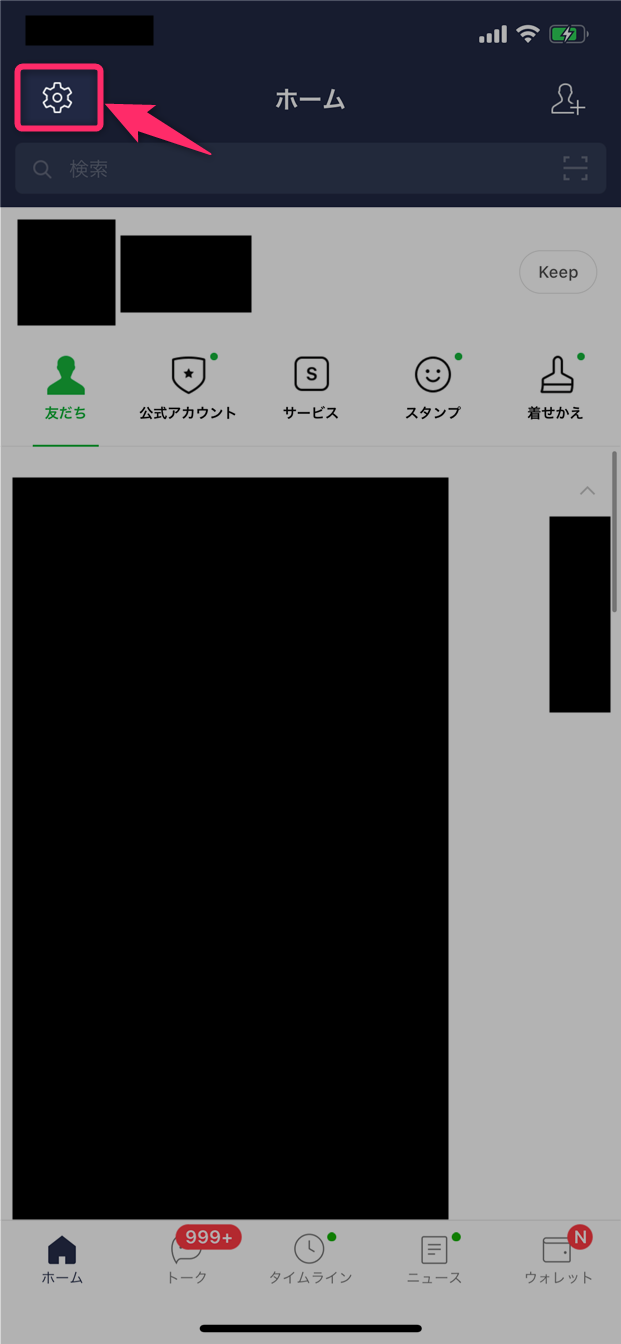
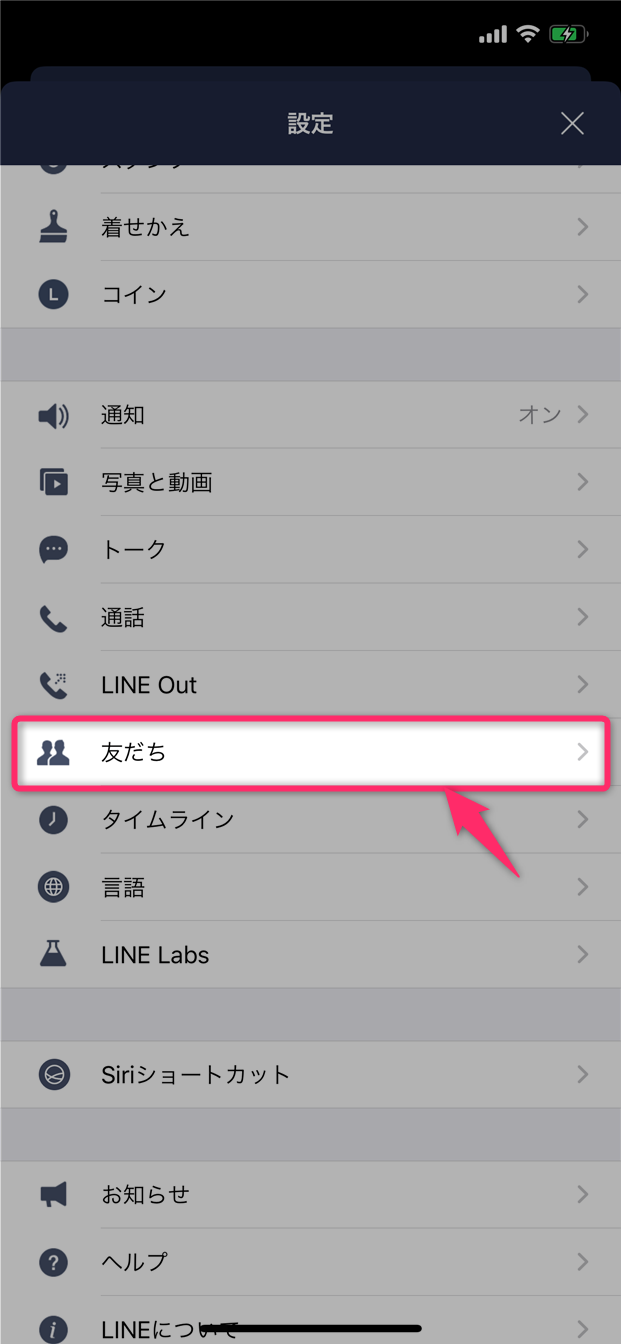
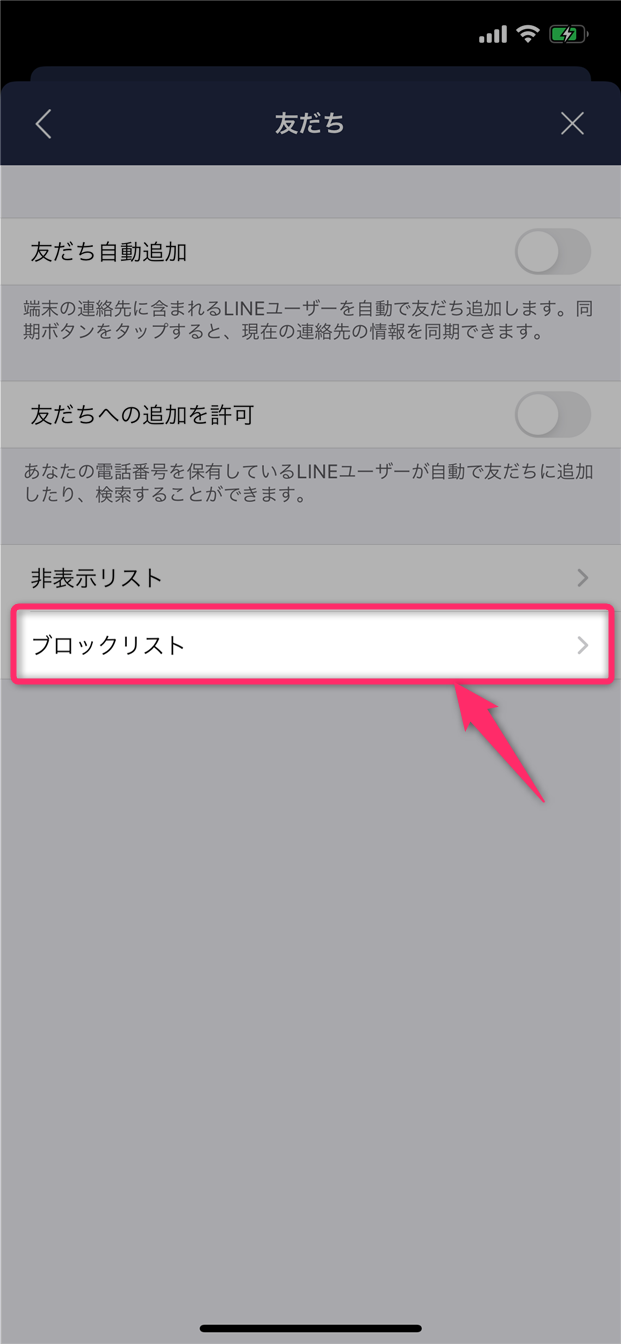
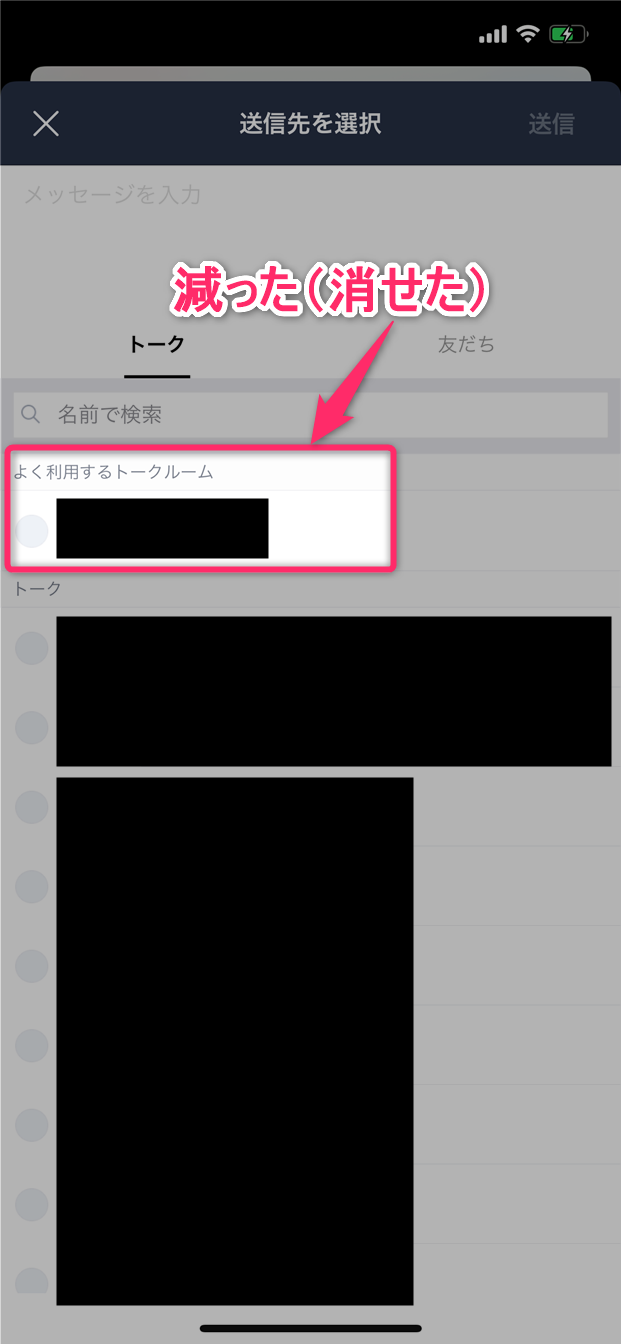
スポンサーリンク